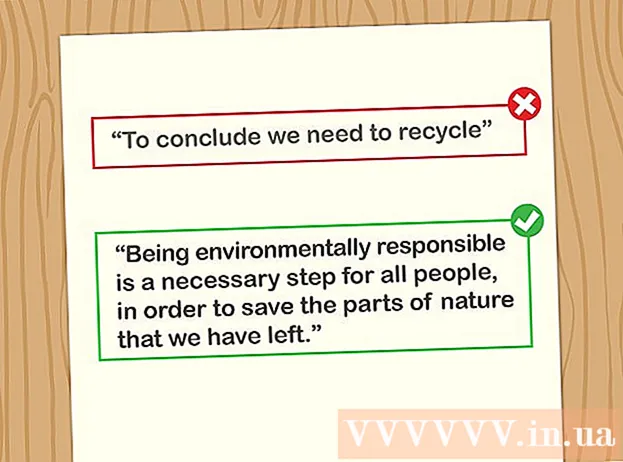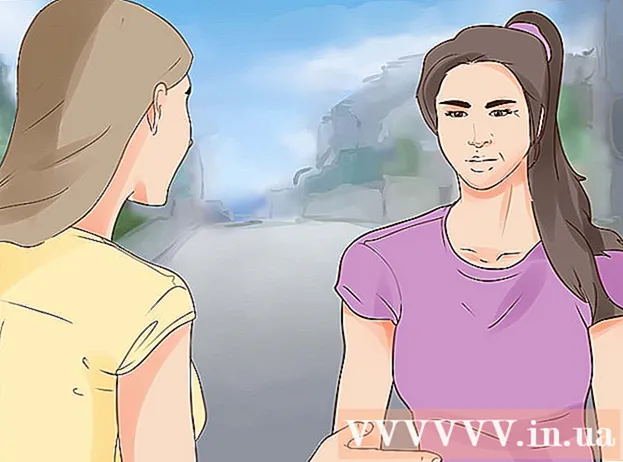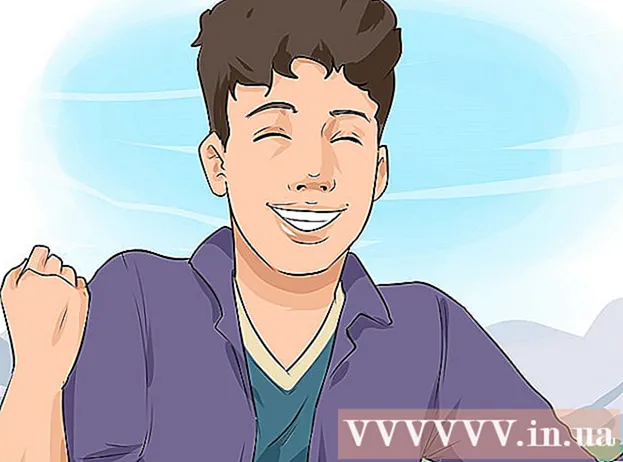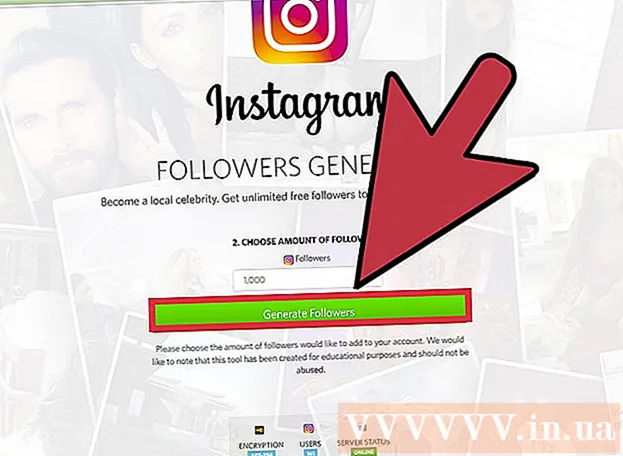Auteur:
Judy Howell
Denlaod Vun Der Kreatioun:
4 Juli 2021
Update Datum:
23 Juni 2024

Inhalt
- Ze trëppelen
- Method 1 vun 2: Benotzt d'Instagram Multi-Photo Feature
- Method 2 vun 2: Mat der Instagram Layout App
- Tipps
Dëse wikiHow léiert Iech wéi Dir eng Serie vu Fotoen gläichzäiteg op Instagram vun Ärem iPhone oder iPad eropluede kënnt.
Ze trëppelen
Method 1 vun 2: Benotzt d'Instagram Multi-Photo Feature
 Open Instagram. Wann Dir schonn op Instagram ageloggt sidd, da féiert Dir op d'Homepage vun Ärem Instagram.
Open Instagram. Wann Dir schonn op Instagram ageloggt sidd, da féiert Dir op d'Homepage vun Ärem Instagram. - Wann Dir net scho bei Instagram ugemellt sidd, gitt Äre Benotzernumm (oder Telefonsnummer) a Passwuert a tippt aloggen.
 Tippen op +. Dëst ass an der Mëtt am ënneschten Deel vun Ärem Écran.
Tippen op +. Dëst ass an der Mëtt am ënneschten Deel vun Ärem Écran.  Ausgefall Bibliothéik. Dir sollt dës Optioun ënnen lénks op Ärem Écran gesinn.
Ausgefall Bibliothéik. Dir sollt dës Optioun ënnen lénks op Ärem Écran gesinn.  Tippen op d'Ikon "Auswielen méi". Dëst ass de rietsste groe Krees op der rietser Säit vum Bildschierm mat zwee iwwerlappend Wierfelen dran.
Tippen op d'Ikon "Auswielen méi". Dëst ass de rietsste groe Krees op der rietser Säit vum Bildschierm mat zwee iwwerlappend Wierfelen dran. - Wann Dir dës Optioun net gesitt, musst Dir Är App aktualiséieren.
 Tippen op all Foto déi Dir eropluede wëllt. Dir kënnt bis zu zéng Fotoen auswielen.
Tippen op all Foto déi Dir eropluede wëllt. Dir kënnt bis zu zéng Fotoen auswielen.  Tippen op Next. Dëst ass uewe riets um Écran.
Tippen op Next. Dëst ass uewe riets um Écran.  Tippen op e Filter wann Dir e wëllt addéieren. Wann Dir kee Filter wielt, ginn Är Fotoen net ugepasst. D'Filtere sinn um Enn vun Ärem Écran.
Tippen op e Filter wann Dir e wëllt addéieren. Wann Dir kee Filter wielt, ginn Är Fotoen net ugepasst. D'Filtere sinn um Enn vun Ärem Écran. - Wann Dir ee Filter auswielt, benotzt Dir et op all Är Fotoen an dëser Grupp.
 Tippen op Next. Et ass an der oberer rechter Ecke vum Bildschierm.
Tippen op Next. Et ass an der oberer rechter Ecke vum Bildschierm.  Tippen op Deelen. Dës Optioun ass uewe riets um Écran. Wann Dir dëst maacht, ginn all Är Fotoen zur selwechter Zäit op Instagram gedeelt. Dir kënnt se gesinn andeems se lénks oder riets op der ugewisener Foto swipen fir duerch d'Grupp ze scrollen.
Tippen op Deelen. Dës Optioun ass uewe riets um Écran. Wann Dir dëst maacht, ginn all Är Fotoen zur selwechter Zäit op Instagram gedeelt. Dir kënnt se gesinn andeems se lénks oder riets op der ugewisener Foto swipen fir duerch d'Grupp ze scrollen.
Method 2 vun 2: Mat der Instagram Layout App
 Open Instagram. Wann Dir schonn op Instagram ageloggt sidd, wäert Är Instagram Homepage opmaachen.
Open Instagram. Wann Dir schonn op Instagram ageloggt sidd, wäert Är Instagram Homepage opmaachen. - Wann Dir net op Instagram ageloggt sidd, gitt Äre Benotzernumm (oder Är Telefonsnummer) a Passwuert a klickt aloggen.
 Tippen op +. Et ass am ënneschten Zentrum vun Ärem Écran.
Tippen op +. Et ass am ënneschten Zentrum vun Ärem Écran.  Ausgefall Bibliothéik. Dir sollt dës Optioun ënnen lénks op Ärem Écran gesinn.
Ausgefall Bibliothéik. Dir sollt dës Optioun ënnen lénks op Ärem Écran gesinn.  Tippen op d'Ikon "Layout". Dëst ass d'Mëtt Optioun an der Grupp vun dräi Symboler déi an der Mëtt riets vun Ärem Écran sinn. Wann Dir dës Ikon klickt, da maacht Dir Layout op.
Tippen op d'Ikon "Layout". Dëst ass d'Mëtt Optioun an der Grupp vun dräi Symboler déi an der Mëtt riets vun Ärem Écran sinn. Wann Dir dës Ikon klickt, da maacht Dir Layout op. - Wann Dir nach kee Layout hutt, tippen Kritt Layout um Enn vum Bildschierm wann et gefrot gëtt. Dëst maacht Iech op d'Säit vum Layout am App Store wou Dir se erofluede kënnt.
 Tippen op all Foto déi Dir benotze wëllt. Dir kënnt bis zu néng Fotoen am Layout auswielen.
Tippen op all Foto déi Dir benotze wëllt. Dir kënnt bis zu néng Fotoen am Layout auswielen. - Wann dëst Är éischte Kéier Layout ass, tippen ok wann Dir opgefuerdert gëtt Layout z'erméiglechen Zougang zu Ärem Handy senger Kamera Roll ze kréien.
 Tippen op e Layouttyp. Dir gesitt dës Optiounen uewen op der Säit.
Tippen op e Layouttyp. Dir gesitt dës Optiounen uewen op der Säit. - Layouttypen enthalen d'Fotoen niewenteneen, iwwerdeckt oder verschidden aner Optiounen ze weisen.
 Tippen an zéien eenzel Fotoen fir se ze réckelen. Maacht dëst weist den Deel vun der Foto an engem Layout Frame.
Tippen an zéien eenzel Fotoen fir se ze réckelen. Maacht dëst weist den Deel vun der Foto an engem Layout Frame.  Tippen an zéien de bloen Divider. Dëst ännert d'Gréisst vun enger Foto beim Upassen vun der anerer Foto (en) proportionell.
Tippen an zéien de bloen Divider. Dëst ännert d'Gréisst vun enger Foto beim Upassen vun der anerer Foto (en) proportionell. - Ofhängeg vun der Unzuel vu Fotoen déi Dir gewielt hutt, kënnt Dir een oder méi Trennlinnen hunn.
 Ännert Är Fotoen. Dir hutt verschidde Méiglechkeeten am ënneschten Deel vum Layout-Bildschierm:
Ännert Är Fotoen. Dir hutt verschidde Méiglechkeeten am ënneschten Deel vum Layout-Bildschierm: - Ersetzen - Ersetzt d'Foto déi aktuell gewise gëtt mat engem bloe Kontur mat enger anerer Foto vun Ärer Camera Roll.
- Spigel - Rotéiert déi gewielte Foto laanscht déi vertikal Achs.
- Dréien - Rotéiert déi gewielte Foto laanscht d'horizontal Achs.
- Kanten - Füügt eng wäiss Linn tëscht Fotoen bäi oder ewech.
 Tippen op Next. Dëst ass uewe riets um Écran. Wann Dir dëst maacht, kënnt Är Fotocollage op Instagram op.
Tippen op Next. Dëst ass uewe riets um Écran. Wann Dir dëst maacht, kënnt Är Fotocollage op Instagram op. - Duerch weider Nächst Tippen späichert och Är Collage op der Kamera Roll vun Ärem Handy.
 Wielt e Filter fir Är Collage wann Dir wëllt. Wann Dir kee Filter wëllt bäifügen, sprange dëse Schrëtt. D'Filtere sinn um Enn vum Bildschierm.
Wielt e Filter fir Är Collage wann Dir wëllt. Wann Dir kee Filter wëllt bäifügen, sprange dëse Schrëtt. D'Filtere sinn um Enn vum Bildschierm.  Tippen op Next. Dëst ass uewe riets um Écran.
Tippen op Next. Dëst ass uewe riets um Écran.  Tippen op Deelen. Dës Optioun ass uewe riets um Écran. Dëst deelt d'Kollage vu Fotoen op Ärer Instagram Säit.
Tippen op Deelen. Dës Optioun ass uewe riets um Écran. Dëst deelt d'Kollage vu Fotoen op Ärer Instagram Säit.
Tipps
- Déi verschidde Eroplueden Feature ass ideal fir Mini Alben ze schafen fir Benotzer ze surfen.